1 Creando una métrica
Descripción general
Siga los siguientes pasos para crear una métrica en la interfaz de usuario de Zabbix:
- Vaya a: Recopilación de datos → Equipos
- Haga click en Métricas en la fila del equipo
- Haga click en Crear métrica en la esquina superior derecha de la pantalla.
- Agregue los parámetros de la métrica en el formulario
También es posible crear una nueva métrica si abrimos alguna existente, presionamos el botón Clonar y después la guardamos utilizando un nombre diferente.
Configuración
La pestaña Métrica contiene atributos generales de la métrica.
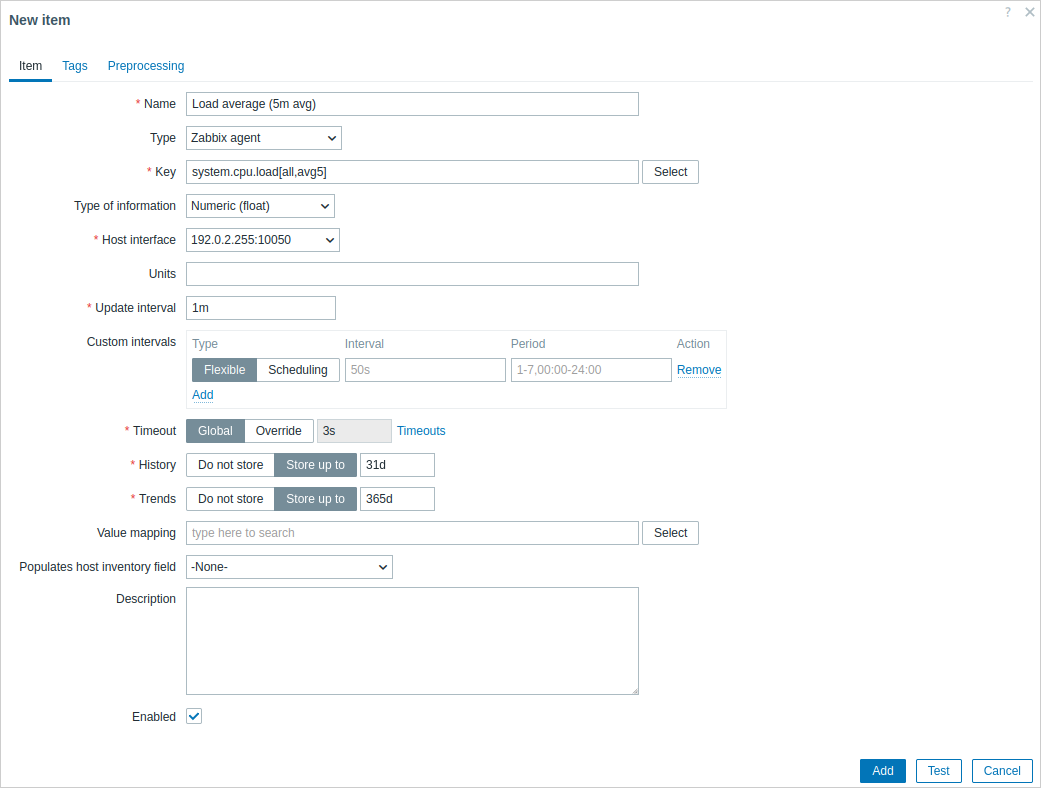
Todos los campos de entrada obligatorios están marcados con un asterisco rojo.
| Parámetro | Descripción |
|---|---|
| Nombre | Nombre de la métrica. Se admiten macros de usuario. |
| Tipo | Tipo de métrica. Consulte las secciones individuales de tipo de métricas. |
| Clave | Clave de métrica (hasta 2048 caracteres). Las claves de métricas compatibles se pueden encontrar en las secciones de tipo de métrica individuales. La clave debe ser única dentro de un solo equipo. Si el tipo de clave es 'Agente Zabbix', 'Agente Zabbix (activo)' o 'Verificación simple', el valor de la clave debe ser compatible con el agente Zabbix o el servidor Zabbix. Consulte también: el formato de clave correcto. |
| Tipo de información | Tipo de datos tal como se almacenan en la base de datos después de realizar las conversiones, si las hay. Numérico (sin signo): entero sin signo de 64 bits Tenga en cuenta que un valor de punto flotante, si se recibe para una métrica entera, se recortará de su parte decimal. Numérico (flotante): número de punto flotante de 64 bits Este tipo permitirá una precisión de aproximadamente 15 dígitos y un rango de aproximadamente -1,79E+308 a 1,79E+308 (con excepción de PostgreSQL 11 y versiones anteriores). También se admite la recepción de valores en notación científica. Por ejemplo, 1.23E+7, 1e308, 1.1E-4. Carácter: datos de texto breves Registro: datos de texto extensos con propiedades opcionales relacionadas con el registro (marca de tiempo, origen, gravedad, ID de evento de registro) Texto: datos de texto extensos. Consulte también límites de datos de texto. Binario: número binario (compatible solo para métricas dependientes). Un número binario se resolverá en una cadena de "valor binario" estática en Datos más recientes; {ITEM.VALUE}, {ITEM.LASTVALUE} y las macros de expresión se resolverán en DESCONOCIDO. Para las claves de métrica que devuelven datos solo en un formato específico, el tipo de información coincidente se selecciona automáticamente. |
| Interfaz del equipo | Seleccione la interfaz del equipo. Este campo está disponible al editar una métricas a nivel del equipo. |
| Unidades | Si se establece un símbolo de unidad, Zabbix agregará posprocesamiento al valor recibido y lo mostrará con el sufijo de la unidad establecida. De manera predeterminada, si el valor sin procesar supera 1000, se divide por 1000 y se muestra en consecuencia. Por ejemplo, si establece bps y recibe un valor de 881764, se mostrará como 881,76 Kbps. El estándar de memoria JEDEC se utiliza para procesar unidades B (byte), Bps (bytes por segundo), que se dividen por 1024. Por lo tanto, si las unidades se establecen en B o Bps, Zabbix mostrará: 1 como 1B/1Bps 1024 como 1KB/1KBps 1536 como 1,5KB/1,5KBps Se utiliza un procesamiento especial si se utilizan las siguientes unidades relacionadas con el tiempo: unixtime - traducido a "aaaa.mm.dd hh:mm:ss". Para traducir correctamente, el valor recibido debe ser un tipo de información Numérico (sin signo). uptime - traducido a "hh:mm:ss" o "N días, hh:mm:ss" Por ejemplo, si recibe el valor como 881764 (segundos), se mostrará como "10 días, 04:56:04" s - traducido a "aaa mmm ddd hhh mmm sss ms"; el parámetro se trata como número de segundos. Por ejemplo, si recibe el valor como 881764 (segundos), se mostrará como "10d 4h 56m" Solo se muestran 3 unidades principales superiores, como "1m 15d 5h" o "2h 4m 46s". Si no hay días para mostrar, solo se muestran dos niveles: "1m 5h" (no se muestran minutos, segundos ni milisegundos). Se traducirá a "< 1 ms" si el valor es menor que 0,001. Nota: si una unidad tiene como prefijo !, no se aplicarán prefijos ni procesamientos de unidades a los valores de las métricas. Consulte conversión de unidades. |
| Intervalo de actualización | Recuperar un nuevo valor para esta métrica cada N segundos. El intervalo de actualización máximo permitido es de 86400 segundos (1 día). Se admiten sufijos de tiempo, p. ej., 30 s, 1 m, 2 h, 1 d. Se admiten macros de usuario. Una sola macro debe llenar todo el campo. No se admiten múltiples macros en un campo ni macros combinadas con texto. Nota: El intervalo de actualización solo se puede establecer en '0' si existen intervalos personalizados con un valor distinto de cero. Si se establece en '0' y existe un intervalo personalizado (flexible o programado) con un valor distinto de cero, la métrica se sondeará durante la duración del intervalo personalizado. Nota que el primer sondeo de métrica después de que la métrica se activó o después del cambio de intervalo de actualización puede ocurrir antes del valor configurado. Las métricas nuevas se verificarán dentro de los 60 segundos posteriores a su creación, a menos que tengan un intervalo de actualización Programado o Flexible y el Intervalo de actualización esté establecido en 0. Se puede sondear una métrica pasiva existente para obtener un valor inmediatamente presionando el botónEjecutar ahora. |
| Intervalos personalizados | Puede crear reglas personalizadas para verificar la métrica: Flexible - crear una excepción al Intervalo de actualización (intervalo con diferente frecuencia) Programación: crea un programa de sondeo personalizado. Para obtener información detallada, consulta Intervalos personalizados. Se admiten sufijos de tiempo en el campo Intervalo, p. ej., 30 s, 1 m, 2 h, 1 d. Se admiten macros de usuario. Una sola macro debe llenar todo el campo. No se admiten múltiples macros en un campo ni macros combinadas con texto. |
| Tiempo de espera | Establece el tiempo de espera de verificación de métricas (disponible para tipos de métricas compatibles). Seleccione la opción de tiempo de espera: Global: se utiliza el tiempo de espera global/de proxy (se muestra en el campo Timeout en gris); Override: se utiliza un tiempo de espera personalizado (se establece en el campo Timeout; rango permitido: 1 - 600 s). Se admiten sufijos de tiempo, por ejemplo, 30 s, 1 m y macros de usuario. Al hacer clic en el enlace Timeouts, podrá configurar los tiempos de espera de proxy o los tiempos de espera globales (si no se utiliza un proxy). Tenga en cuenta que el enlace Tiempos de espera solo es visible para los usuarios del tipo Superadministrador con permisos para las secciones de interfaz Administración → General o Administración → Proxies. |
| Historial | Seleccione una de las siguientes opciones: No almacenar: el historial de métricas no se almacena. Es útil para las métricas principales si solo las métricas dependientes necesitan mantener el historial. Esta configuración no puede ser anulada por la configuración del limpiador. Almacenar hasta: especifique la duración del mantenimiento del historial detallado en la base de datos (de 1 hora a 25 años). El limpiador eliminará los datos más antiguos. Almacenado en segundos. Se admiten sufijos de tiempo, p. ej., 2h, 1d. Se admiten macros de usuario. El valor Almacenar hasta se puede reemplazar globalmente en Administración → Mantenimiento. Si existe una configuración de anulación global, se muestra un icono de información verde  . Si coloca el ratón sobre él, se muestra un mensaje de advertencia, p. ej., Reemplazado por la configuración global del administrador de tareas (1d). . Si coloca el ratón sobre él, se muestra un mensaje de advertencia, p. ej., Reemplazado por la configuración global del administrador de tareas (1d).Se recomienda mantener los valores registrados durante el menor tiempo posible para reducir el tamaño del historial de valores en la base de datos. En lugar de almacenar un largo historial de valores, puede almacenar datos más extensos de tendencias. Vea también Historial y tendencias. |
| Tendencias | Seleccione una de las siguientes opciones: No almacenar: las tendencias no se almacenan. Esta configuración no puede ser reemplazada por la configuración global del limpiador. Almacenar hasta: especifique la duración del mantenimiento del historial agregado (mínimo, máximo, promedio, recuento por hora) en la base de datos (de 1 día a 25 años). El limpiador eliminará los datos más antiguos. Se almacenan en segundos. Se admiten sufijos de tiempo, p. ej., 24 h, 1 d. Se admiten macros de usuario. El valor Almacenar hasta se puede anular globalmente en Administración → Mantenimiento. Si existe una configuración de reemplazo global, se muestra un icono de información verde  . Si coloca el ratón sobre él, se muestra un mensaje de advertencia, por ejemplo, Reemplazado por la configuración global de mantenimiento (7d). . Si coloca el ratón sobre él, se muestra un mensaje de advertencia, por ejemplo, Reemplazado por la configuración global de mantenimiento (7d).Nota: El mantenimiento de tendencias no está disponible para datos no numéricos: caracteres, registros y texto. Consulte también Historial y tendencias. |
| Asignación de valores | Aplicar asignación de valores a esta métricas. La asignación de valores no modifica los valores recibidos, es solo para mostrar datos. Funciona con métricas Numeric(unsigned), Numeric(float) y Character. Por ejemplo, "Estados de servicio de Windows". |
| Formato de hora de registro | Disponible solo para métricas de tipo Registro. Marcadores de posición admitidos: * y: Año (1970-2038) * M: Mes (01-12) * d: Día (01-31) * h: Hora (00-23) * m: Minuto (00-59) * s: Segundo (00-59) Si se deja en blanco, la marca de tiempo se establecerá en 0 en horario Unix, lo que representa el 1 de enero de 1970. Por ejemplo, considere la siguiente línea del archivo de registro del agente Zabbix: " 23480:20100328:154718.045 Agente Zabbix iniciado. Zabbix 1.8.2 (revisión 11211)." Es comienza con seis posiciones de caracteres para PID, seguido de la fecha, la hora y el resto del mensaje. El formato de tiempo de registro para esta línea sería "pppppp:aaaaMMdd:hhmmss". Tenga en cuenta que los caracteres "p" y ":" son marcadores de posición y pueden ser cualquier carácter excepto "yMdhms". |
| Rellena el campo de inventario del equipo | Puede seleccionar un campo de inventario del equipo que se rellenará con el valor de la métrica. Esto funcionará si el rellenado automático del inventario está habilitado para el equipo. Este campo no está disponible si el Tipo de información está configurado en 'Registro'. |
| Descripción | Ingrese una descripción de la métrica. Se admiten las macros de usuario. |
| Habilitado | Marque la casilla de verificación para habilitar la métrica para que se procese. |
| Datos más recientes | Haga clic en el enlace para ver los datos más recientes de la métrica. Este enlace solo está disponible cuando se edita una métrica ya existente. |
Los campos específicos del tipo de métrica se describen en las páginas correspondientes.
Al editar una métrica existente a nivel de plantilla en un nivel de equipo, varios campos son de solo lectura. Puede usar el enlace en el encabezado del formulario e ir al nivel de plantilla y editarlos allí, teniendo en cuenta que los cambios a nivel de plantilla cambiarán la métrica para todos los equipos a los que está vinculada la plantilla.
La pestaña Etiquetas permite definir etiquetas a nivel de métrica.

Preprocesamiento de los valores de la métrica
La pestaña Preprocesamiento permite definir las reglas de transformación para los valores recibidos.
Pruebas
Para realizar pruebas de métricas, asegúrese de que la hora del sistema en el servidor y el proxy estén sincronizadas. En el caso de que la hora del servidor esté retrasada, las pruebas de métricas pueden devolver un mensaje de error "La tarea ha expirado". Sin embargo, haber establecido diferentes zonas horarias en el servidor y el proxy no afectará al resultado de la prueba.
Es posible probar una métrica y, si se configura correctamente, obtener un valor real a cambio. Las pruebas pueden realizarse incluso antes de que se guarde una métrica.
Las pruebas están disponibles para métricas de equipo y de plantilla, prototipos de métricas y reglas de descubrimiento de bajo nivel. Las pruebas no están disponibles para métricas activas.
La prueba de métricas está disponible para los siguientes tipos de métricas pasivas:
- Agente Zabbix
- Agente SNMP (v1, v2, v3)
- Agente IPMI
- Comprobaciones SSH
- Comprobaciones Telnet
- Agente JMX
- Comprobaciones simples (excepto elementos
icmpping*,vmware.*) - Métricas internas de Zabbix
- Métricas calculadas
- Comprobaciones externas
- Monitor de base de datos
- Agente HTTP
- Script
- Navegador
Para probar una métrica, haga clic en el botón Probar en la parte inferior del formulario de configuración de la métrica. Tenga en cuenta que el botón Probar estará deshabilitado para las métricas que no se pueden probar (como comprobaciones activas, comprobaciones simples excluidas).
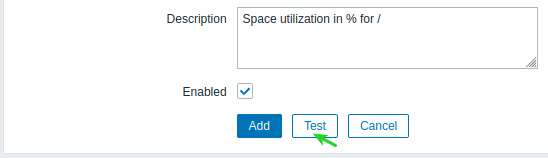
El formulario de prueba de métricas tiene campos para los parámetros de equipo requeridos (dirección de equipo, puerto, prueba con servidor/proxy (nombre de proxy)) y detalles específicos de la métrica (como credenciales de seguridad de SNMPv3 o de comunidad SNMPv2). Estos campos son conscientes del contexto:
Los valores se completan previamente cuando es posible, es decir, para las métricas que requieren un agente, tomando la información de la interfaz de agente seleccionada del equipo
Los valores deben completarse manualmente para las métricas de plantilla
Los valores de macro de texto sin formato se resuelven
Los campos donde el valor (o parte del valor) es un secreto o una macro de Vault están vacíos y deben ingresarse manualmente. Si algún parámetro de la métrica contiene un valor de macro secreto, se muestra el siguiente mensaje de advertencia: "La métrica contiene macros definidas por el usuario con valores secretos. Los valores de estas macros deben ingresarse manualmente".
Los campos se desactivan cuando no son necesarios en el contexto del tipo de métrica (por ejemplo, el campo de dirección del equipo y el campo proxy están desactivados para las métricas calculadas)
Para probar la métrica, haga clic en Obtener valor. Si el valor se recupera correctamente, llenará el campo Valor, moviendo el valor actual (si lo hay) al campo Valor anterior mientras también calcula el campo Tiempo anterior, es decir, la diferencia de tiempo entre los dos valores (clics) e intenta detectar una secuencia EOL y cambia a CRLF si detecta "\n\r" en el valor recuperado.
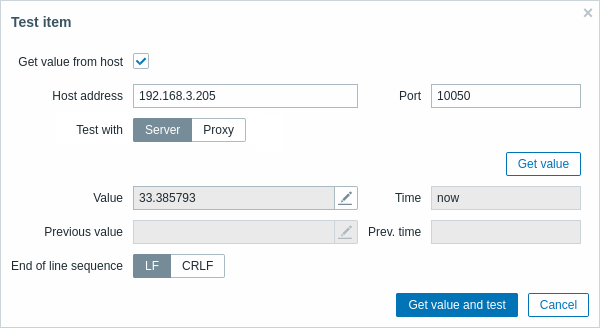
Los valores recuperados de un equipo y los resultados de la prueba se truncan a un tamaño máximo de 512 KB cuando se envían a la interfaz. Si se trunca un resultado, se muestra un icono de advertencia. La descripción de la advertencia se muestra al pasar el mouse sobre el resultado. Tenga en cuenta que el servidor Zabbix sigue procesando por completo los datos mayores a 512 KB.
Si la configuración es incorrecta, se muestra un mensaje de error que describe la posible causa.
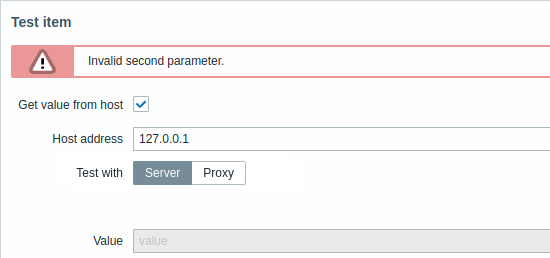
Un valor recuperado correctamente del equipo también se puede utilizar para probar pasos de preprocesamiento.
Botones de formulario
Los botones en la parte inferior del formulario permiten realizar varias operaciones.
 |
Agrega una métrica. Este botón solo está disponible para métricas nuevas. |
 |
Actualiza las propiedades de una métrica. |
 |
Crea otra métrica en función de las propiedades de la métrica actual. |
 |
Ejecuta una comprobación de un nuevo valor de métrica inmediatamente. Compatible solo con comprobaciones pasivas (consulte más detalles). Nota: cuando se comprueba un valor inmediatamente, la caché de configuración no se actualiza, por lo que el valor no reflejará los cambios muy recientes en la configuración de la métrica. |
 |
Prueba si la configuración de la métrica es correcta obteniendo un valor. |
 |
Borra el historial y las tendencias de la métrica. |
 |
Borra la métrica. |
 |
Cancela la edición de las propiedades de la métrica. |
Límites de datos de texto
Los límites de datos de texto dependen del backend de la base de datos. Antes de almacenar texto, los valores en la base de datos se truncan para que coincidan con el límite del tipo de valor de la base de datos:
| Base de datos | Tipo de información | ||
|---|---|---|---|
| Carácter | Registro | Texto | |
| MySQL | 255 caracteres | 65536 bytes | 65536 bytes |
| PostgreSQL | 255 caracteres | 65536 caracteres | 65536 caracteres |
| Oracle | 255 caracteres | 65536 caracteres | 65536 caracteres |
| SQLite (solo proxy Zabbix) | 255 caracteres | 65536 caracteres | 65536 caracteres |
Límite de script personalizado
La longitud de los scripts personalizados disponibles depende de la base de datos utilizada:
| Base de datos | Límite en caracteres | Limite en bytes |
| MySQL | 65535 | 65535 |
| Oracle Database | 2048 | 4000 |
| PostgreSQL | 65535 | ilimitada |
| SQLite (only Zabbix proxy) | 65535 | ilimitada |
Métricas no soportadas
Una métrica puede dejar de ser compatible si no se puede recuperar su valor por algún motivo. Dichas métricas se vuelven a comprobar en su intervalo de actualización estándar.
Las métricas no compatibles se informan como que tienen un estado NO COMPATIBLE.
